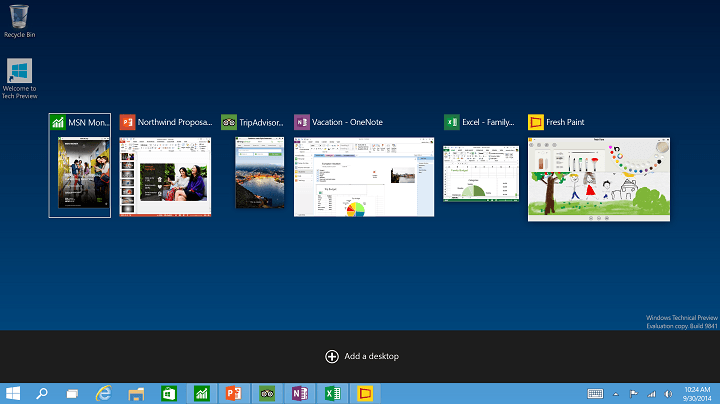
Ce logiciel maintiendra vos pilotes opérationnels, vous protégeant ainsi des erreurs informatiques courantes et des pannes matérielles. Vérifiez tous vos pilotes maintenant en 3 étapes faciles :
- Télécharger DriverFix (fichier de téléchargement vérifié).
- Cliquez sur Lancer l'analyse pour trouver tous les pilotes problématiques.
- Cliquez sur Mettre à jour les pilotes pour obtenir de nouvelles versions et éviter les dysfonctionnements du système.
- DriverFix a été téléchargé par 0 lecteurs ce mois-ci.
Les raccourcis sont une partie essentielle de Windows, et l'un des raccourcis les plus connus est probablement Alt + Tab. Ce raccourci est dans Windows depuis des décennies, et il a un peu changé dans Windows 10, alors voyons comment Alt + Tab a changé dans Windows 10.
Le raccourci Alt + Tab a été introduit il y a longtemps et a été légèrement modifié au fil des ans. Bien que la fonctionnalité de base du raccourci soit restée la même, il a été renommé en Windows Flip dans Windows Vista, mais le nom n'a pas vraiment rattrapé son retard et il a vite été oublié. Le fonctionnement du raccourci n'a pas été modifié, et en maintenant Alt et en appuyant sur le bouton Tab, vous pouvez facilement basculer entre les applications ouvertes. Lorsque vous trouvez l'application que vous voulez, relâchez simplement les touches et vous y passerez.
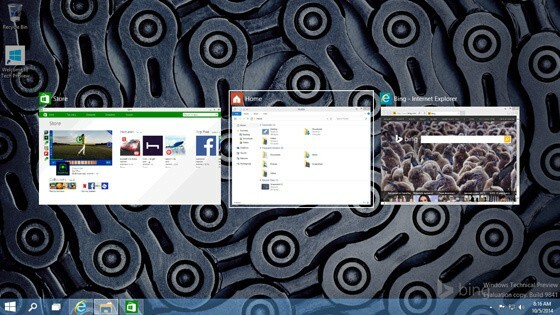
Nous devons également mentionner que Windows Vista a ajouté un nouveau raccourci, Windows Key + Tab qui a pris tous vos actifs applications et les aligner les unes derrière les autres, et vous pouvez continuer à appuyer sur le bouton Tab pour basculer entre les applications ouvertes applications. Lors de sa sortie, cette fonctionnalité avait l'air impressionnante, et bien qu'elle soit présente dans Windows 7, Microsoft a décidé de la supprimer de Windows 8. Dans Windows 8, le raccourci Windows Key + Tab avait des fonctionnalités différentes et il était déroutant à utiliser, alors Microsoft a décidé de résoudre ce problème avec Windows 10.
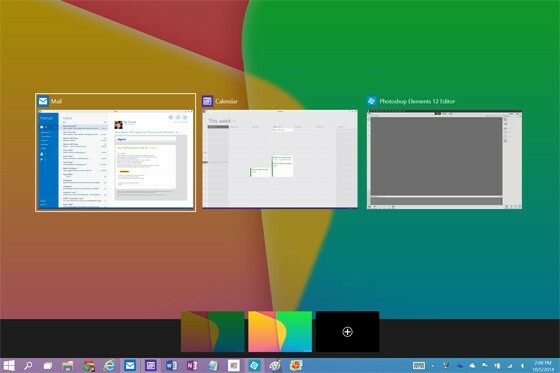
Dans Windows 10, le raccourci clavier Alt + Tab fonctionne comme avant, mais il vous donne des vignettes beaucoup plus grandes afin que vous puissiez mieux voir vers quelle application vous passez. Quant à la touche Windows + Tab, ce raccourci apportera également toutes les applications ouvertes, mais en même temps il vous permettra de basculer vers un autre bureau ou de créer un nouveau bureau sous Windows 10. Une grande chose à propos de ce raccourci est que vous n'avez pas à maintenir les touches enfoncées, il suffit de les appuyer une fois et vous aurez accès aux bureaux virtuels et aux applications ouvertes.


